Автор статьи: Евгений
Палитра >Brushes (Кисти) предназначена для выбора размера и формы любого из 15 инструментов рисования и локальной коррекции изображений (а не только кисти), расположенных в блоке инструментов программы в ячейках рядов с третьего по шестой, за исключением двух инструментов.
Magic Eraser ( ) (волшебный ластик) и Line (
) (волшебный ластик) и Line ( ) (Линия). Как выглядит палитра на экране, показано на рисунке.
) (Линия). Как выглядит палитра на экране, показано на рисунке.
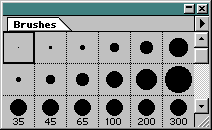
Все пространство палитры, как видно из рисунка, занимает окно, в котором представлены образцы оттисков (профили) выбранного инструмента. Для профилей больших размеров указывается их диаметр. В дальнейшем, с целью упрощения терминологии, профили инструмента, находящиеся в палитре Brushes, будут называться профилями кисти независимо от того, какой инструмент в настоящее время используется.
Для выбора профиля кисти достаточно поместить указатель мыши в соответствующую ячейку окна палитры и выполнить щелчок. В результате заданный образец станет активным и отобразится в черной квадратной рамке. Если вы хотите задать новые параметры профиля кисти, воспользуйтесь диалоговым окном Brush Options (Параметры кисти), которое можно вызвать двойным щелчком на имеющемся профиле.
Программа содержит не один, а четыре набора (библиотеки) профилей кистей. Они хранятся на диске в папке Goodies \ Brushes в виде отдельных файлов с расширением .abr. Каждая из этих библиотек может быть загружена в палитру Brushes по желанию пользователя. Достаточно открыть меню палитры и выбрать соответствующую команду, и вы сможете поместить новые профили на место старых либо добавить их к имеющимся. Кроме того, вам предоставляется возможность создавать новые образцы профилей, компоновать и сохранять в памяти их пользовательские наборы, а также устанавливать в палитре первоначальный набор, используемый по умолчанию.
При работе с инструментами рисования и редактирования вы можете изменять форму и размер указателя мыши в соответствии с выбранным профилем кисти. Это значительно облегчит вашу работу, поскольку на экране будет видна область воздействия применяемого инструмента. Для выбора формы указателя мыши при использовании различных инструментов необходимо настроить соответствующие параметры на вкладке Display and Cursors (Отображение и указатели) в диалоговом окне Preferences (Установки).